
Иногда пользователю требуется создать ярлык на рабочем столе. Например, вы или кто-то из ваших домочадцев удалил ярлык для запуска программы с рабочего стола. Вы всегда можете легко его восстановить. Другой пример — создание ярлыка для открытия сайта прямо с рабочего стола. Обо всем этом мы расскажем прямо сейчас в этой статье.
Как создать ярлык для программы?
Сначала мы расскажем о том, как создать ярлык для программы (приложения). Есть несколько способов, мы начнем с простейшего. Подходит почти для всех версий операционной системы Windows.
Заходим в раздел, где находится установленная программа. Чаще всего раздел находится по адресу C:\Program Files\НАЗВАНИЕ ПРОГРАММЫ. Нашли? Замечательно, теперь нужно найти exe-файл для запуска приложения. Нажмите на него правой кнопкой мыши, затем выберите «Отправить» — «Рабочий стол (создать ярлык)».
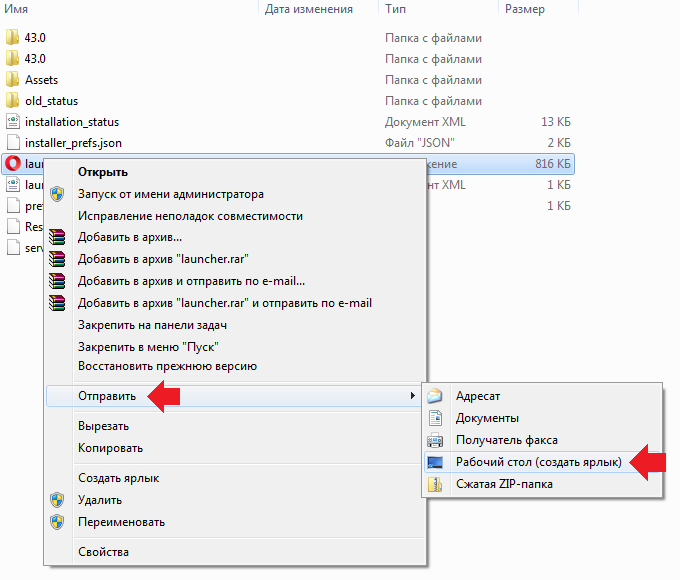
Нажали? Прекрасно, теперь возвращайтесь на рабочий стол и ищите свой ярлык, который был автоматически создан системой. Вот он в нашем случае:
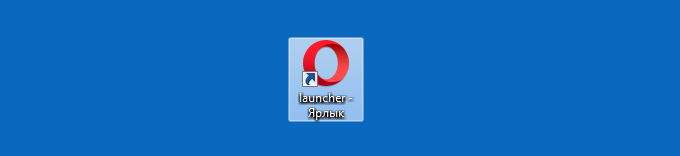
Если по каким-то причинам этот способ вам не подходит, воспользуйтесь вторым методом, он также очень простой.
На рабочем столе нажмите на правую кнопку мыши, появится меню. В этом меню кликните «Создать» — «Ярлык».
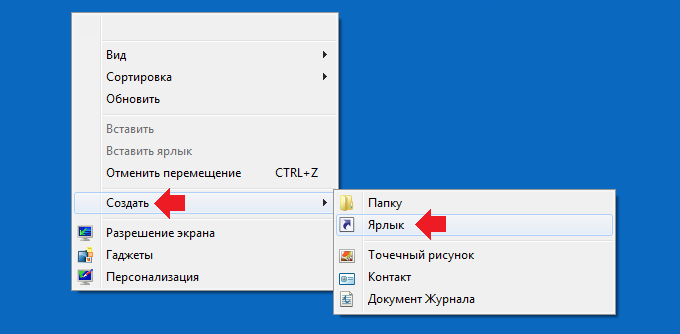
Появится вот такое окно. Для поиска ярлыка нажмите на кнопку «Обзор…».
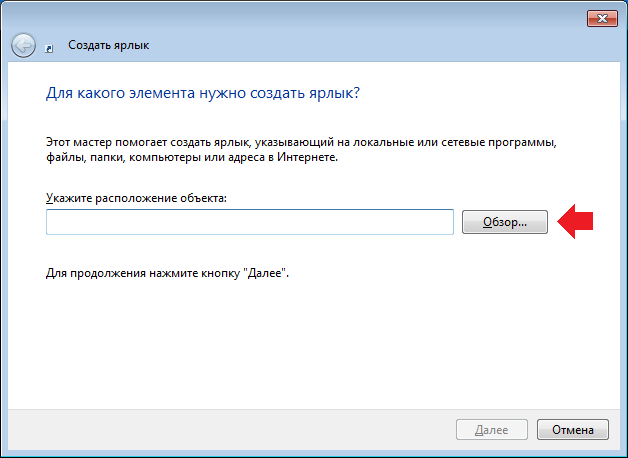
Далее укажите полный путь до ярлыка, найдя его в соответствующем раздел, нажав на него и затем на кнопку ОК.
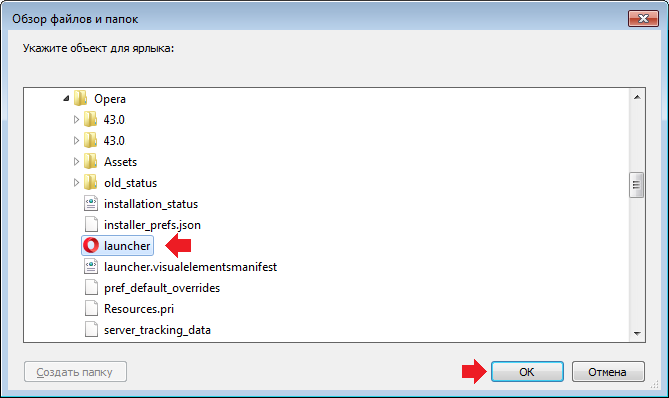
Путь указан, нажмите «Далее».
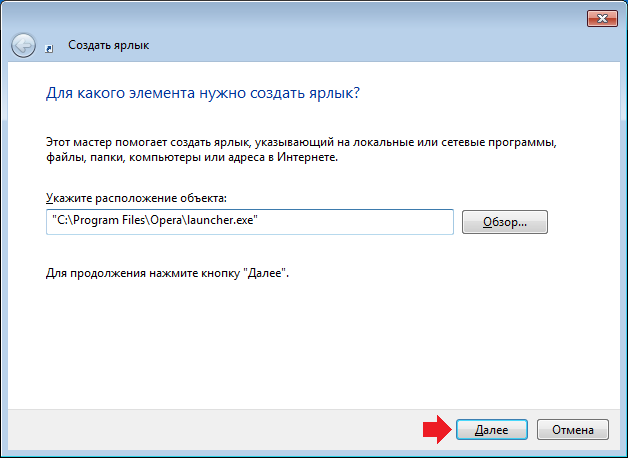
Укажите имя для ярлыка, после чего кликните «Готово».
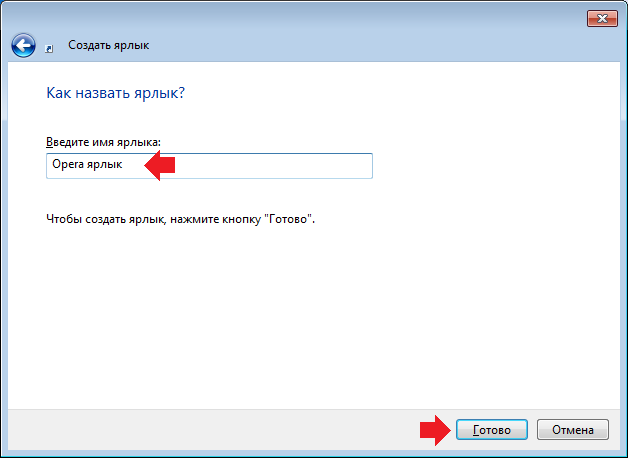
Вуаля, ярлык для приложения создан на рабочем столе.

Согласитесь, ничего сложного здесь нет.
Как создать ярлык для сайта?
Пойдем тем же путем — на рабочем столе нажимаете ПКМ, появляется меню, в нем выбираете «Создать», а затем — «Ярлык».
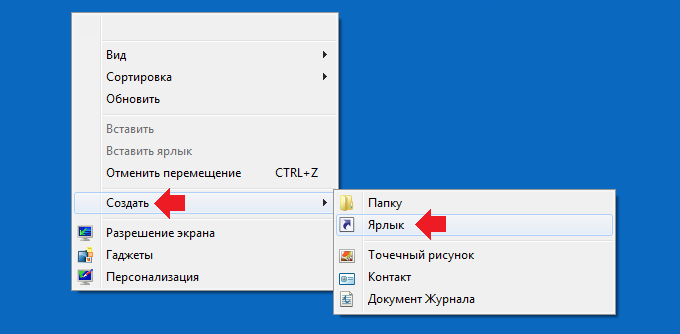
Теперь необходимо указать адрес страницы, которую вы собираетесь посещать. Мы для примера возьмем следующий адрес — https://ru.wikipedia.org/, именно его и надо указывать в графе «Укажите расположение объекта». Затем нажмите кнопку «Далее», кнопку «Обзор» трогать не нужно.
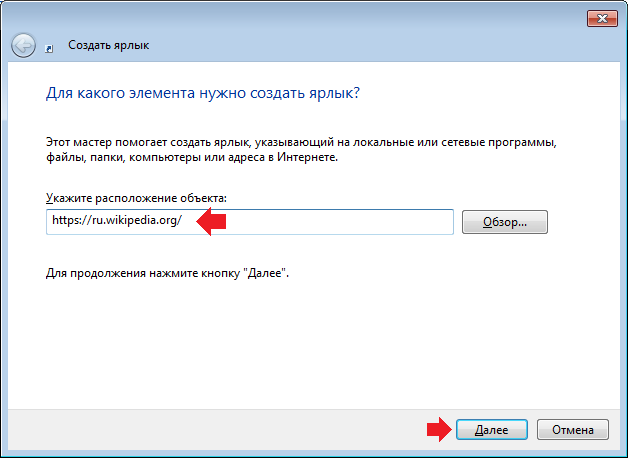
Добавьте название для страницы и нажмите «Готово».
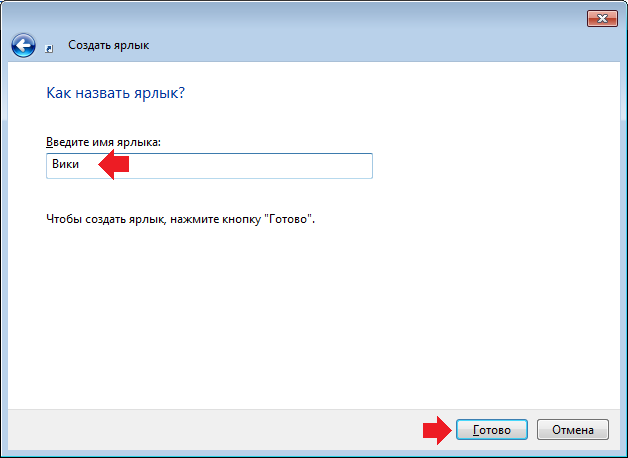
При двойном клике будет открываться указанная вами страница. В нашем случае откроется страница ru.wikipedia.org.
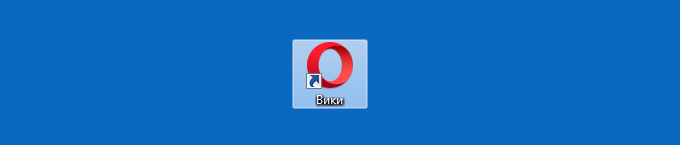
Кстати, почему ярлык браузера Opera? Потому, что именно этот браузер установлен по умолчанию. Если ваш браузер по умолчанию, к примеру, Google Chrome, тогда вы увидите ярлык этого интернет-обозревателя.
Пробовал все способы и все работают, спасибо автор!
Все привет, создала ярлык, после перезагрузки компа пропал
это странно, такого быть не должно. а вы точно на рабочем столе нашли ярлык? просто он мог переместиться в одну из сторон экрана
Спасибо за комментария! У меня такая же ситуация и я нашла ярлык не в правой стороне экрана, а в левой! СПАСИБО!
У меня получилось создать ярлык на рабочем столе.